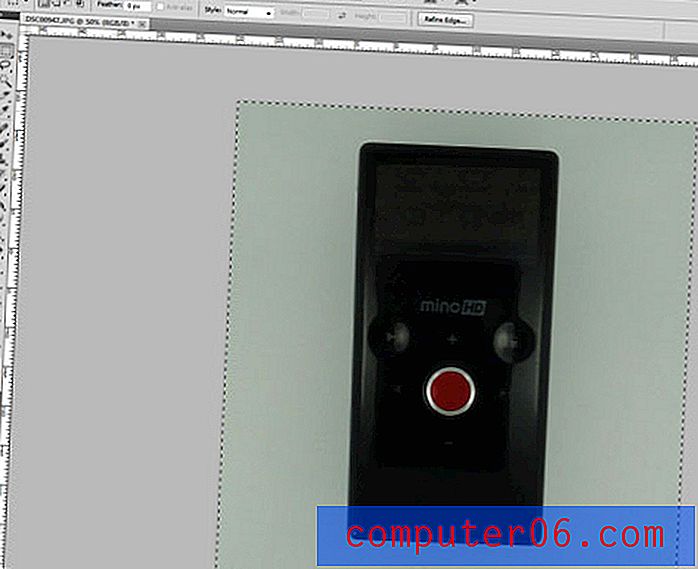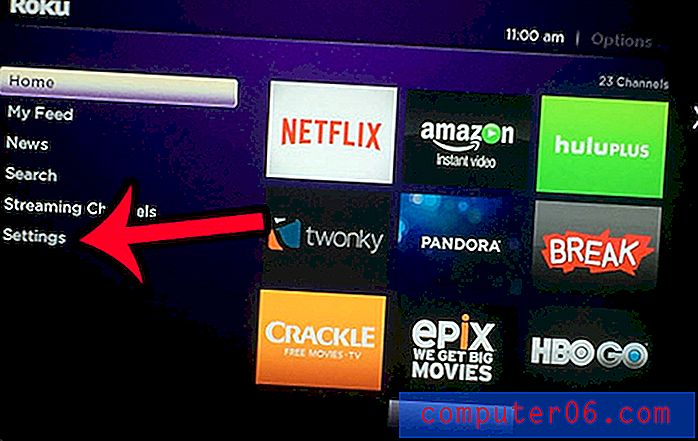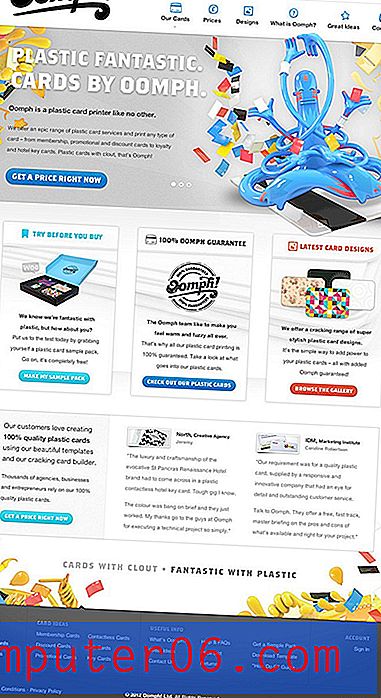eBay에서 판매하든 개인 사이트에서 판매하든 제품 사진을 자주 찍어야하는 경우 사진을 편집하는 데 시간이 얼마나 걸리는지 알 수 있습니다. 그러나 Adobe Photoshop CS5의 "레벨"도구를 사용하면이 프로세스를 신속하게 처리 할 수 있습니다. 종이와 같은 흰색 배경으로 사진을 촬영 한 다음, 레벨 팝업 창의 스포이드를 사용하여 흰색 영역을 선택하십시오.
1 단계:
Adobe Photoshop에서 제품 이미지를 엽니 다.
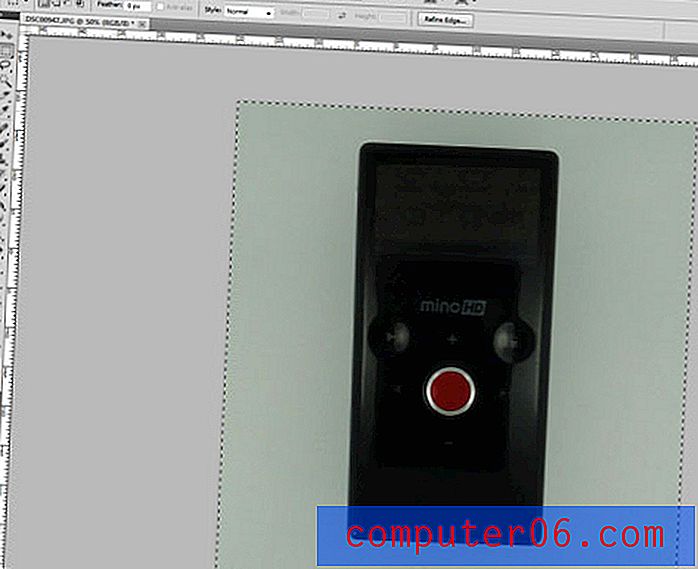
2 단계 : 키보드에서 "Ctrl + L"을 눌러 "레벨"도구를 엽니 다. 3 단계 : 창의 오른쪽에있는 흰색 점 적기 도구를 클릭하십시오. 이 도구는 선택한 픽셀을 기준으로 이미지의 흰색 점을 설정합니다. 4 단계 : 이미지에서 흰색 점을 클릭하십시오. 크기에 따라 일부 제품은 흰색 배경에 그림자가 생길 수 있습니다. 대부분의 경우 그림자에서 흰색 점을 설정하면 최상의 결과를 얻을 수 있습니다. 선택한 점이 원하는 결과를 얻지 못하면 키보드에서 "Ctrl + Z"를 눌러 선택을 취소 한 다음 원하는 점을 찾을 때까지 다른 점을 클릭하십시오. 5 단계 : "확인"버튼을 클릭하여 "레벨"창을 닫은 다음 이미지를 저장하십시오.